萬盛學電腦網 >> 圖文處理 >> 3DSMAX教程 >> 3dmax野性的國王制作過程
3dmax野性的國王制作過程

制作貝爾斯登國王模型照片般逼真的紋理效果。
紋理I
如果你的制作目標是現實主義的效果,那麼你最重要的是要以高品質的照片開始制作。我在制作我這個項目時,我決定用兩套不同的男人照片將它們合並成一個紋理以獲得外觀紋理圖片。一種用於皮膚的質地和另一個用於胡須和眉毛。
紋理II
我在Photoshop中拆開兩個表面圖片,從正面視圖圖片開始制作我的頭部周圍的紋理效果。在Photoshop中使用圖層蒙版掩蓋了照片中不需要的部分可以很容易地切換。
一旦照片被拆開,我把它應用到3D模型中。如果兩個紋理和UV能夠正確拆開,那麼他們將會搭配起來相當的不錯。一切都需要在此情況下進行,這是一個輕微的調整UV的邊界、松弛UV,然後花15分鐘調整與軟選擇的UVs以獲得與模型紋理完全一致的效果。以幫助我用來調整紋理匹配UV,我個人認為,這一技術方法更快,更清潔。
接下來,我刪除了陰影和高光。解決這個問題是在Photoshop中使用圖像>調整>陰影/亮點命令。這是一個很好的開始,但不會解決你所有的問題。為了擺脫剩余的亮點我在該層的頂部添加一個軟光層。選擇一個膚色色彩和油漆桶命令調節顏色和透明度,創建多個層以除掉紋理的亮點。
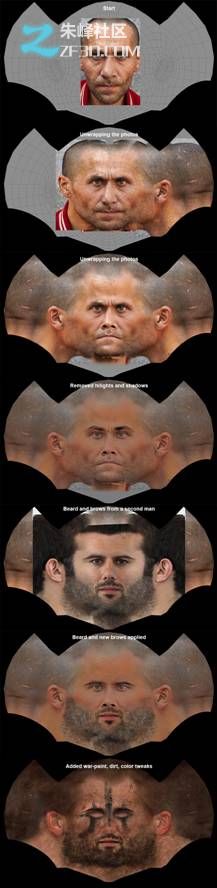
在Photoshop中展開面,准備應用到3D模特
紋理III
我終於可以開始增加污垢、斑點,使紋理具有較強的顏色變化,使用照片組合
和筆刷繪制。
一旦顏色貼圖完成,我可以開始創建紋理的凹凸、光澤度、反射和次表面散射貼圖。所有這些都是在基於顏色貼圖上創建的效果。
為了有助於SSS圖的創建,我烘焙頭部的occasion貼圖,然後倒置它。
我結合這使用灰色版本顏色貼圖和包括污漬、胡子、眉毛和頭發,以減少SSS效果。
應用到ZBrush當中制作角色的最終顏色貼圖
著色
我用V-Ray的VRayFastSSS2物質對皮膚使用著色器。它快速和易於安裝有足夠的參數調節,可以獲得好的結果。我使用的設置可以在這裡看到。
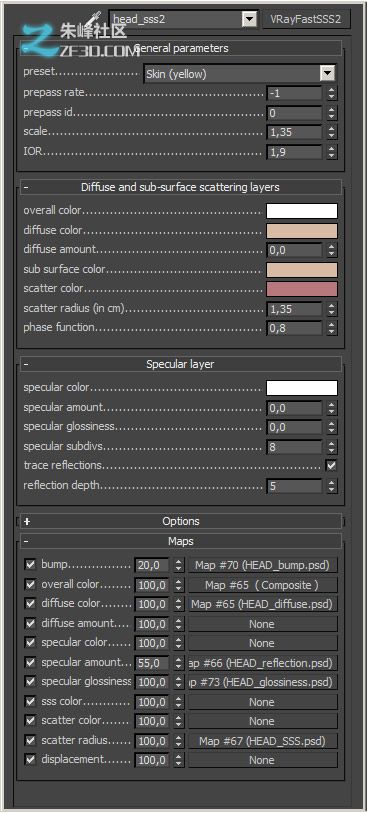
使用VrayFastSSS2設置皮膚著色器
胡須和頭發
重要的是要分是在胡須和頭發。我使用若干頭發場修飾器來聚集它,然後改變它的長度,密度,方向和厚度。將其使用V-Ray的新VRayHairFarmMod和VRayHair材質,這樣頭發場可以采用V-Ray燈光和全局光照渲染。
頭發往往需要花時間時間來渲染。我建議使用自適應的DMC圖像采樣測試渲染和自適應細分圖像采樣來執行最終渲染。
照明設置在這個場景是相當簡單的。一個強光區擔任主光源和HDRI圖服務的GI和反射。使用更先進的照明設置,我建議一切融合在一起之前,由一個隔離燈1渲染。這使得渲染速度更快。

用於頭發和胡子所有的頭發場的設置
景深深度(DOF)
第一步是呈現出一個ZDepth圖像。在3ds Max中,我使用了帶幫助程序(創建>助理>膠帶)。我拍下它給我的相機測量從相機模型的最近,最遠點之間的距離,然後添加這些數字的ZDepth渲染元素參數。
我復制了ZDepth圖像到一個新的通道(未層)在Photoshop中並將其更名為景深。
然後,我展平我的形象和景深交給濾鏡>模糊>鏡頭模糊,在這裡我設置的深度映射源使用我的景深通道。隨著預覽檢查,我開始實驗不同的參數。
這是一個快速,方便, - 制作一個DOF相當准確的方法,否則將采取了很長一段時間來渲染。

ZDepth圖像用於Photoshop中創建一個微妙的景深
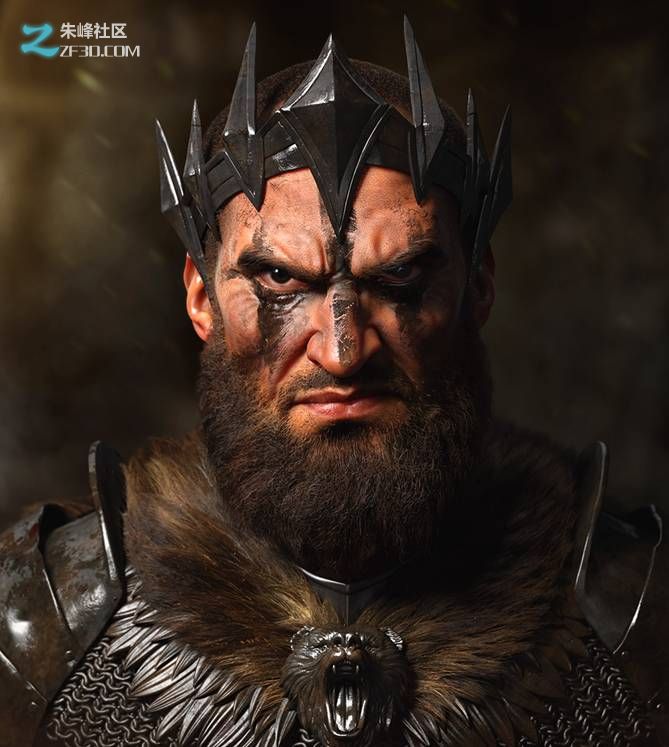
最終圖像
好了,我完成了我的紋理制作,感謝你的閱讀。
- 上一頁:3dmax寂靜之屋的創作流程
- 下一頁:3dmax制作個性臥室效果圖教程



